电脑色度怎么调最佳 win10电脑屏幕亮度调节
更新时间:2024-05-04 10:00:17作者:xiaoliu
在使用电脑时,我们经常会遇到需要调节屏幕亮度的情况,在Win10系统中,调节屏幕亮度不仅可以帮助我们更好地适应不同的环境光线,还能有效保护我们的视力。如何才能调节出最佳的屏幕亮度呢?其中一个重要的参数就是色度调节。通过调整电脑的色度设置,我们可以获得更加清晰、真实的色彩表现,提升我们的视觉体验。掌握电脑色度调节的技巧将有助于我们更好地调节Win10电脑屏幕亮度,享受更加舒适的使用体验。
操作方法:
1.在开始菜单上单击右键选择控制面板并打开(有些系统选择的是设置)。
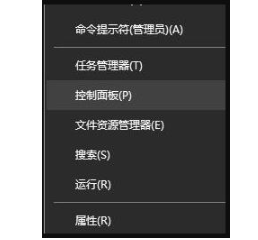
2.在打开的控制面板中找到颜色管理的选项并点击。
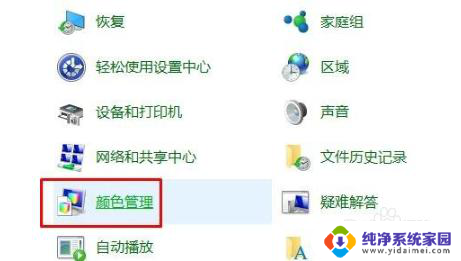
3.在弹出的界面中选择“高级”选项卡下的校准显示器,按提示点击下一步。
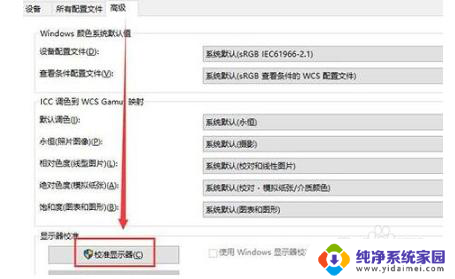
4.依次设置“伽玛”、“亮度和对比度”、“颜色平衡”、等,每一个版块都按照提示的要求去设置。最后点击确认完成。
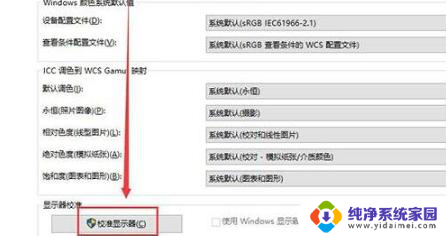
5.当完成所有设置后回到桌面就可以很明显的看到经过设置的颜色比之前要舒服很多。

以上是电脑色度调整的最佳方法的全部内容,如果遇到这种情况,你可以按照以上操作进行解决,非常简单快速,一步到位。
电脑色度怎么调最佳 win10电脑屏幕亮度调节相关教程
- 台式调节电脑屏幕亮度 win10台式电脑如何调节屏幕亮度
- 台式电脑屏幕怎么调节亮度 win10台式电脑调整屏幕亮度方法
- 电脑的颜色亮度在哪里调 win10屏幕亮度和颜色调节方法
- win10台式电脑的亮度怎么调低 电脑屏幕怎么调节亮度
- 亮度调节电脑快捷键win10 win10电脑快捷键调节屏幕亮度
- 台式电脑在哪调节屏幕亮度 win10台式电脑如何调整屏幕亮度
- 电脑屏幕暗调亮度没用 Win10屏幕亮度不能调节怎么办
- 台式电脑能调节亮度吗 win10台式电脑屏幕亮度调节太暗
- 怎么调电脑桌面亮度win10 电脑屏幕亮度调节软件
- 台式电脑显示屏亮度调节 win10台式电脑如何调整屏幕亮度
- 怎么查询电脑的dns地址 Win10如何查看本机的DNS地址
- 电脑怎么更改文件存储位置 win10默认文件存储位置如何更改
- win10恢复保留个人文件是什么文件 Win10重置此电脑会删除其他盘的数据吗
- win10怎么设置两个用户 Win10 如何添加多个本地账户
- 显示器尺寸在哪里看 win10显示器尺寸查看方法
- 打开卸载的软件 如何打开win10程序和功能窗口